Kami memahami bahwa setiap keluarga memiliki peraturan dan batasannya sendiri dalam hal media, hiburan, dan permainan. Kami berharap bahwa sebagian besar keluarga menyelesaikan masalah ini bersama-sama dan mencapai kesepakatan yang realistis dan jujur. Steam Family Watch membantu orang tua dan anak-anak berbagi peraturan mereka bersama.
Melihat keluarga akan membatasi akses ke fitur dan konten tertentu dari akun Anda atau anak Anda. Untuk mengakses Steam Store, Library, dan Community in Family View, diperlukan PIN tambahan.
Siapkan penelusuran keluarga:
Kami sarankan untuk membuat akun uap bersama dengan anak. Jika Anda dan anak-anak Anda berpikir bahwa menggunakan semua fitur Steam tanpa orang tua akan sulit, Anda dapat membatasi akses ke beberapa konten dan fitur menggunakan tampilan keluarga. Anda juga dapat mengaktifkan tampilan keluarga di akun Steam Anda, jika menurut Anda akan lebih nyaman.
Untuk mengaktifkan penelusuran keluarga:
- Masuk ke akun Steam yang akan digunakan anak Anda.
- Klik Kukusdi bilah menu atas.
- Pilih "Pengaturan."
- Klik "Kelola penelusuran keluarga ..." untuk memulai pengaturan penelusuran keluarga.
- Telusuri semua langkah konfigurasi untuk memilih konten dan fitur yang ingin Anda akses dalam mode yang dilindungi PIN.
- Masukkan dan konfirmasi PIN baru Anda.
Pandangan Keluarga:
Akun dengan penjelajahan keluarga yang diaktifkan secara default akan mulai dengan penjelajahan keluarga. Dalam mode ini, konten dan fitur yang Anda tolak aksesnya akan tidak ada. Untuk mengakses fitur terbatas, di klien uap klik tombol tampilan keluarga dan masukkan kode PIN Anda. Maka tampilan keluarga di akun Anda akan dimatikan sampai Anda kembali ke tampilan keluarga (dengan mengklik tombol yang sama) atau keluar dari akun.
Perpustakaan keluarga:
Jika Anda ingin mengizinkan akses hanya ke sebagian perpustakaan dari akun Anda, itu akan dialokasikan ke grup yang disebut "Game untuk seluruh keluarga" - ini adalah game yang Anda putuskan untuk dibiarkan tersedia di tontonan keluarga.
Untuk menambahkan game ke daftar ini atau menghapusnya dari sana:
- Masuk ke akun Anda.
Maka baik:
- Temukan permainan di perpustakaan Anda, klik kanan padanya dan pilih "Tambahkan ke Game Keluarga" atau "Hapus dari Game Keluarga."
- Di pengaturan, buka tab "Keluarga" dan klik "Kelola tampilan keluarga ..." untuk menelusuri lagi pengaturan tampilan keluarga dan pilih game mana yang harus dimasukkan dalam perpustakaan keluarga. Untuk kembali ke tampilan keluarga setelah pengaturan, klik ikon tampilan keluarga dan konfirmasikan keputusan Anda.
Ubah pengaturan tampilan keluarga:
Untuk mengubah pengaturan tampilan keluarga:
- Masuk ke akun Anda terlebih dahulu.
- Klik ikon tampilan keluarga.
- Masukkan PIN Anda untuk keluar dari tampilan keluarga.
- Buka menu pengaturan Steam.
- Klik pada tab "Family" di sisi kiri jendela yang terbuka.
- Pilih "Kelola penelusuran keluarga ..." untuk memulai lagi pengaturan penelusuran keluarga.
- Telusuri semua langkah pengaturan untuk memilih konten baru dan fitur yang cocok untuk keluarga. Anda juga akan diminta untuk memasukkan PIN, yang dapat Anda ubah atau biarkan sama.
Menonaktifkan penelusuran keluarga:
Untuk menonaktifkan tampilan keluarga di akun Anda atau anak Anda:
- Keluar dari tampilan keluarga.
- Buka menu pengaturan Steam.
- Klik pada tab "Family" di sisi kiri jendela yang terbuka.
- Pilih Nonaktifkan Family View di sisi kanan jendela Family View. Konfirmasikan pilihan Anda di jendela berikutnya. Catatan: Dalam mode "Gambaran Besar", hapus centang halaman pertama dari pengaturan tampilan keluarga.
Dengan demikian, semua batasan akun akan dihapus. Jika Anda ingin mengaktifkan tampilan keluarga di masa mendatang, kembali saja ke tab “Family” di pengaturan dan ikuti semua langkah untuk mengatur keluarga lagi. Opsi yang dipilih akan tetap sama persis seperti jika Anda telah menonaktifkan dan mengaktifkan fitur ini lagi.
Setel ulang PIN:
Jika Anda kehilangan atau lupa PIN Anda, tetapi berikan alamat email permintaan surat pemulihan pesan email dengan tautan untuk menonaktifkan penelusuran keluarga di akun Anda di alamat ini: http://store.steampowered.com/parental/requestrecovery
Jika Anda belum menentukan email pemulihan, Anda dapat melakukannya di tautan berikut: http://store.steampowered.com/parental/setrecovery
Dalam kasus kehilangan kode PIN dan kurangnya email. email pemulihan, silakan hubungi
The Steam Playground terus membaik. Fitur menarik lainnya yang telah ditambahkan ke layanan ini adalah akses keluarga ke permainan. Itu juga disebut Berbagi Keluarga. Intinya adalah Anda dapat membuka akses ke perpustakaan gim Anda ke pengguna lain, dan ia akan dapat memainkan gim ini. Sama seperti jika mereka dibeli olehnya. Jika Anda membeli disk di toko dan setelah bermain sebentar, Anda akan menyerahkannya kepada teman Anda. Dengan demikian, Anda dan teman dapat menyimpan dan menyimpan jumlah yang layak. Karena dia tidak harus membeli game yang ingin dia mainkan, dan yang ada di akun Steam kamu. Baca terus untuk mengetahui cara menambahkan teman ke keluarga Anda di Steam.
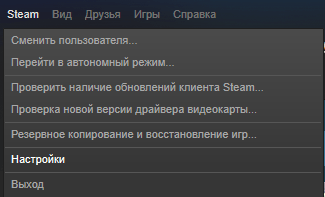
Jendela pengaturan klien Steam akan terbuka. Anda membutuhkan tab "keluarga" untuk ditambahkan ke keluarga di Steam. Buka tab ini.

Pada tab ini adalah kontrol akses keluarga. Ini diperlukan agar penghuni yang berbeda memiliki akses ke perpustakaan permainan. Agar pengguna lain dapat mengakses perpustakaan gim Anda, ia harus masuk ke akun Anda dari komputernya.
Karena itu, perlu diingat bahwa Anda harus mentransfer nama pengguna dan kata sandi dari Anda akununtuk menambahkan teman ke keluarga di Steam. Jika terjadi masalah, Anda dapat memulihkan akses ke akun Anda dengan memperbarui kata sandi. Bagaimana memulihkan akun Anda, Anda bisa.
Jadi, Anda mentransfer nama pengguna dan kata sandi dari akun Anda ke teman Anda. Dia perlu keluar dari akunnya dan kemudian masuk menggunakan nama pengguna dan kata sandi dari akun Anda. Dia mungkin harus memasukkan kode akses akun, yang akan dikirim ke alamat emailditautkan ke akun ini. Sampaikan kode ini ke teman Anda. Maka dia perlu pergi ke bagian pengaturan yang sama, yang dijelaskan di atas. Sekarang di bagian ini harus ditunjukkan komputernya.
Klik tombol "otorisasi komputer ini". Komputer teman Anda akan ditambahkan ke daftar keluarga. Ini artinya teman Anda memiliki akses ke perpustakaan gim Anda. Sekarang, dari akun Anda, seorang teman dapat pergi ke akun Anda dari akun Anda, dan semua game dari perpustakaan Anda juga akan ditampilkan di dalamnya.
Untuk menonaktifkan tampilan keluarga di Steam, Anda harus pergi ke manajemen "Berbagi Keluarga". Ini juga dilakukan melalui jendela pengaturan. Anda memerlukan tombol untuk mengontrol komputer lain.
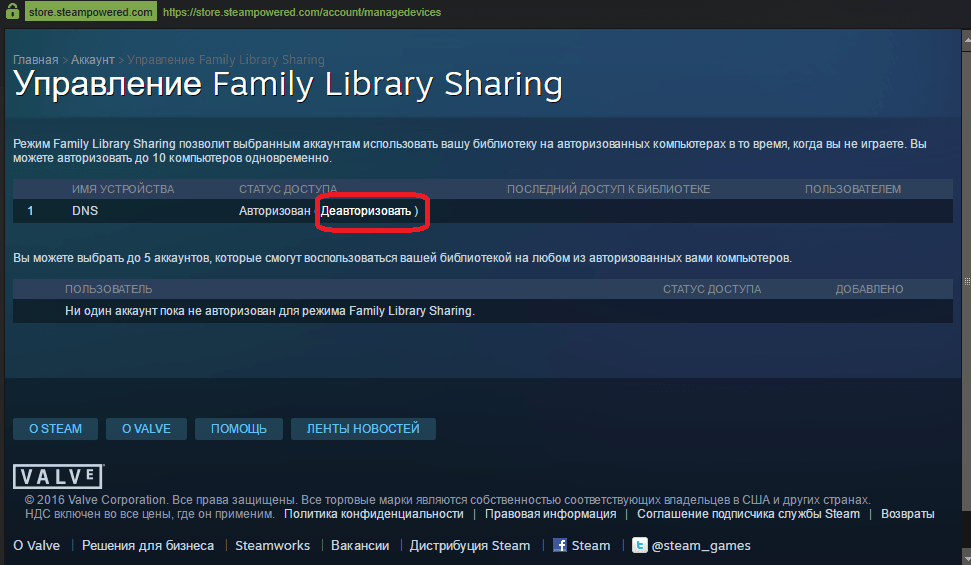
Layar ini menunjukkan semua komputer yang memiliki akses ke akun Anda melalui Family Sharing. Untuk menonaktifkan akses komputer tertentu, Anda perlu mengklik tombol "hapus otorisasi". Setelah itu, perangkat ini tidak lagi memiliki akses ke perpustakaan gim Anda.
Sekarang Anda tahu cara mengaktifkan berbagi pustaka game Anda. Bagikan perpustakaan Anda dengan teman dekat dan nikmati game hebat di Steam.
Bagikan perpustakaan Steam game Anda dengan keluarga & tamu
Bagikan komputer Anda?
Sekarang bagikan juga gim Anda.
Steam Family Library Sharing memungkinkan anggota keluarga dan tamu mereka untuk bermain satu sama lain permainan sambil mendapatkan prestasi Steam mereka sendiri dan menyimpan kemajuan game mereka sendiri ke Steam Cloud. Semuanya diaktifkan dengan mengotorisasi komputer dan pengguna yang dibagikan.
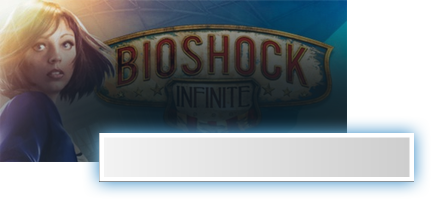
Minta akses ...
Mulai berbagi hari ini
Untuk informasi lebih lanjut tentang Steam Family Library Sharing, lihat FAQ di bawah ini, dan kemudian bergabung dengan percakapan dalam diskusi grup kami.

MULAI
BERBAGI
HARI INI!
Ingin memainkan game ini?
Lihat game terpasang anggota keluarga yang ingin Anda mainkan? Kirimi mereka permintaan untuk memberi Anda otorisasi. Setelah diizinkan, perpustakaan permainan Steam mereka tersedia untuk Anda akses, unduh, dan mainkan.
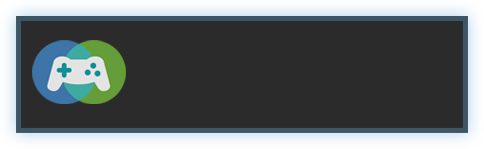
Permainan bersama MartinO sekarang tersedia untuk Anda mainkan di komputer ini.
Pertanyaan yang Sering Diajukan
Bagaimana cara mengaktifkan Berbagi Perpustakaan Keluarga di komputer saya?
Untuk mengaktifkan Berbagi Perpustakaan Keluarga, pertama-tama pastikan Anda memilikinya Pelindung uap keamanan diaktifkan melalui Steam\u003e Pengaturan\u003e Akun di Steam Client. Kemudian aktifkan fitur berbagi melalui Pengaturan\u003e Keluarga, (atau dalam mode Gambar Besar, Pengaturan\u003e Berbagi Perpustakaan Keluarga), di mana Anda "juga akan mengizinkan komputer dan pengguna tertentu untuk dibagikan.
Apakah ada batasan jumlah perangkat atau teman yang dapat saya otorisasi untuk membagikan Perpustakaan saya?
Ya Anda dapat mengotorisasi Berbagi Perpustakaan Keluarga di hingga 10 perangkat pada waktu tertentu, dan hingga 5 akun yang kemudian dapat menggunakan perpustakaan game Anda di komputer mana pun yang diotorisasi.
Apakah saya perlu online untuk memainkan permainan bersama?
Ya Anda harus daring untuk mengakses dan memainkan game yang dibagikan dengan Anda.
Bisakah saya berbagi game tertentu, atau apakah saya harus berbagi seluruh perpustakaan saya?
Perpustakaan dibagikan dan dipinjam secara keseluruhan.
Bisakah semua game Steam dibagikan dengan teman dan keluarga?
Tidak, karena keterbatasan teknis, beberapa game Steam mungkin tidak tersedia untuk dibagikan. Misalnya, judul yang memerlukan kunci pihak ketiga tambahan, akun, atau berlangganan untuk bermain tidak dapat dibagi antara akun.
Bisakah dua pengguna berbagi perpustakaan dan keduanya bermain pada saat yang sama?
Tidak, perpustakaan bersama hanya dapat diakses oleh satu pengguna pada satu waktu.
Ketika saya mengotorisasi perangkat untuk meminjamkan pustaka saya kepada orang lain, apakah saya membatasi kemampuan saya sendiri untuk mengakses dan memainkan game saya?
Sebagai pemegang akun, Anda selalu dapat mengakses dan memainkan game Anda kapan saja. Jika Anda memutuskan untuk mulai bermain ketika pengguna lain sudah memainkan salah satu game Anda, ia akan diberikan beberapa menit untuk membeli game atau berhenti bermain.
Terkadang game yang telah saya akses tidak tersedia untuk saya mainkan. Mengapa
Game yang dibagikan hanya tersedia di perangkat yang telah disahkan oleh pemegang akun. Game yang dibagikan tidak akan tersedia di perangkat resmi sekalipun saat perpustakaan pemegang akun sedang digunakan di komputer lain.
Siapa yang memiliki dan dapat mengakses konten DLC dan dalam game yang terkait dengan judul bersama?
Seorang tamu akan memiliki akses ke DLC pemberi pinjaman, tetapi hanya jika tamu tidak juga memiliki permainan dasar. Tamu tidak boleh membeli DLC untuk game dasar yang tidak mereka miliki. Pemain mana pun dapat membeli, memperdagangkan, menghasilkan, atau mendapatkan konten dalam game saat bermain game, tetapi item dalam game tidak dapat dibagikan di antara akun. properti akun yang membeli atau mengakuisisi mereka, baik meminjam atau meminjamkan game base.
Bisakah konten yang dibatasi wilayah dibagikan di seluruh wilayah?
Tidak, batasan wilayah apa pun akan tetap berlaku saat meminjamkan atau meminjam konten.
Apakah saya akan dihukum karena kecurangan atau penipuan yang dilakukan oleh pengguna lain saat bermain game saya?
Hak istimewa Berbagi Perpustakaan Keluarga Anda dapat dicabut dan akun Anda juga dapat dilarang VAC jika perpustakaan Anda digunakan oleh orang lain untuk melakukan kecurangan atau penipuan. Selain itu, game yang dilarang oleh VAC tidak dapat dibagikan. Kami sarankan Anda hanya mengesahkan komputer yang Anda kenal aman. Dan seperti biasa, jangan pernah memberikan kata sandi Anda kepada siapa pun.
Akses keluarga di "Steam" telah lama populer di kalangan pengguna platform. Pembuat aplikasi berhati-hati tidak hanya agar orang dapat dengan mudah membeli game, menjual item dan kartu dalam game, tetapi juga berbagi game favorit mereka dengan teman-teman tepercaya. Cara menambahkan akun ke keluarga uap?
Login
Sebelum Anda belajar cara menambahkan teman ke keluarga Steam, Anda harus pergi mengunjunginya. Bagi seseorang yang ingin memutar konten perpustakaan pengguna untuk dapat melakukan ini, otorisasi komputer akan diperlukan, dari mana tindakan ini selanjutnya akan terjadi. Prosedur ini sangat sederhana. Sudah cukup untuk membuka klien yang diinstal pada komputer yang diperlukan, masukkan login dan kata sandi untuk akun dengan pustaka permainan yang kaya, dan kemudian pergi ke pengaturan. Selanjutnya, buka item bernama Family. Setelah itu, jendela perangkat yang ditambahkan sebelumnya akan muncul, Anda harus menemukannya komputer ini dan klik tombol "otorisasi". Sistem akan menawarkan nama komputer.
Segera setelah tindakan yang dijelaskan di atas selesai, perangkat akan diotorisasi dalam akses Steam. Kapan pun Anda suka, Anda dapat kembali ke kotak dialog ini dan mencari tahu teman-teman Anda yang mana dan ketika menggunakan perpustakaan yang disediakan. Mengetahui cara menambah keluarga di Steam, Anda harus memahami fitur-fitur lain dari fungsi tersebut.
Prioritas
Setelah orang yang belajar cara menambahkan ke keluarga di Steam berhasil menerapkan informasi yang diterima, setiap pengguna yang masuk ke aplikasi di komputer, yang ia tambahkan ke pengecualian, akan dapat dengan bebas mengakses perpustakaan game jika yang terakhir bebas pada saat itu. . Setiap saat, seseorang akan dapat melihat daftar kesenangan yang disediakan menggunakan filter khusus di mana Anda harus memasukkan nama panggilan pengguna yang menyediakannya.

Perpustakaan tidak dapat diakses oleh semua orang pada saat yang sama, jika seseorang memainkan sesuatu dari daftar, dan pemilik saat ini meluncurkan klien ini sendiri, maka "parasit" akan menerima peringatan yang memintanya untuk mengakhiri sesi segera. Jika dia tidak melakukan ini dalam waktu yang ditentukan, permainan hanya akan dimatikan dan semua data yang tidak disimpan akan hilang. Pemilik akun yang menyediakan perpustakaan selalu memiliki prioritas tertinggi.
Akses permintaan
Jika seorang teman masuk ke Steam dari komputer pengguna, mengunduh dan menginstal game, tetapi lupa memberi otorisasi perangkat, ada cara untuk menambahkannya dari jarak jauh ke keluarga di Steam. Segala kesenangan yang diinstal melalui aplikasi komputer akan ditampilkan di perpustakaan, ditandatangani dengan nama panggilan pemiliknya. Cukup untuk memilihnya dan berusaha bermain. Sistem akan menawarkan untuk membeli kesenangan atau mengirim permintaan ke teman. Anda harus memilih item kedua.

Selanjutnya, Anda perlu memberi nama ke perangkat Anda, sambil mengambilnya sehingga seorang teman dapat memahami siapa sebenarnya yang ingin menggunakan perpustakaannya. Setelah permintaan dikirim, pengguna akan menerima pemberitahuan, dan temannya akan menerima email. Setelah dia berhasil mengkonfirmasi izinnya untuk menggunakan perpustakaan, seseorang akan mendapatkan akses penuh ke semua kesenangan yang dibeli oleh seorang teman, jika dia sendiri tidak akan menggunakannya, tentu saja. Mereka yang membuka akses ke gim mereka, pada gilirannya, akan menemukan nama perangkat yang berwenang dalam daftar yang sesuai.
Pengakhiran akses
Jika seseorang yang tahu cara menambahkan ke keluarganya di Steam memutuskan untuk melarang menggunakan perpustakaannya, ia dapat dengan mudah melakukan ini dengan masuk ke daftar perangkat yang diotorisasi, memilih yang tepat dan mengklik tombol yang sesuai. Kamerad yang dikecualikan tidak akan dapat menghalangi proses ini.
Bagikan perpustakaan Steam game Anda dengan keluarga & tamu
Bagikan komputer Anda?
Sekarang bagikan juga gim Anda.
Steam Family Library Sharing memungkinkan anggota keluarga dan tamu mereka untuk bermain satu sama lain permainan sambil mendapatkan prestasi Steam mereka sendiri dan menyimpan kemajuan game mereka sendiri ke Steam Cloud. Semuanya diaktifkan dengan mengotorisasi komputer dan pengguna yang dibagikan.
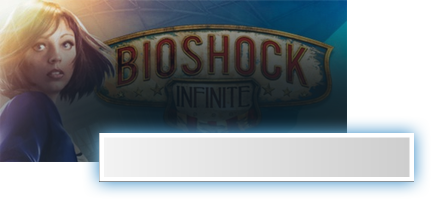
Minta akses ...
Mulai berbagi hari ini
Untuk informasi lebih lanjut tentang Steam Family Library Sharing, lihat FAQ di bawah ini, dan kemudian bergabung dengan percakapan dalam diskusi grup kami.

MULAI
BERBAGI
HARI INI!
Ingin memainkan game ini?
Lihat game terpasang anggota keluarga yang ingin Anda mainkan? Kirimi mereka permintaan untuk memberi Anda otorisasi. Setelah diizinkan, perpustakaan permainan Steam mereka tersedia untuk Anda akses, unduh, dan mainkan.
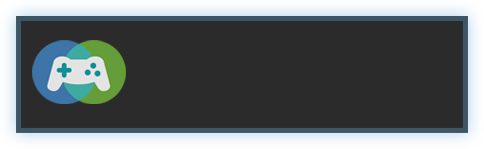
Permainan bersama MartinO sekarang tersedia untuk Anda mainkan di komputer ini.
Pertanyaan yang Sering Diajukan
Bagaimana cara mengaktifkan Berbagi Perpustakaan Keluarga di komputer saya?
Untuk mengaktifkan Berbagi Perpustakaan Keluarga, pertama-tama pastikan Anda mengaktifkan keamanan Steam Guard melalui Steam\u003e Pengaturan\u003e Akun di Steam Client. Kemudian aktifkan fitur berbagi melalui Pengaturan\u003e Keluarga, (atau dalam mode Gambar Besar, Pengaturan\u003e Berbagi Perpustakaan Keluarga), di mana Anda "juga akan mengizinkan komputer dan pengguna tertentu untuk dibagikan.
Apakah ada batasan jumlah perangkat atau teman yang dapat saya otorisasi untuk membagikan Perpustakaan saya?
Ya Anda dapat mengotorisasi Berbagi Perpustakaan Keluarga di hingga 10 perangkat pada waktu tertentu, dan hingga 5 akun yang kemudian dapat menggunakan perpustakaan game Anda di komputer mana pun yang diotorisasi.
Apakah saya perlu online untuk memainkan permainan bersama?
Ya Anda harus daring untuk mengakses dan memainkan game yang dibagikan dengan Anda.
Bisakah saya berbagi game tertentu, atau apakah saya harus berbagi seluruh perpustakaan saya?
Perpustakaan dibagikan dan dipinjam secara keseluruhan.
Bisakah semua game Steam dibagikan dengan teman dan keluarga?
Tidak, karena keterbatasan teknis, beberapa game Steam mungkin tidak tersedia untuk dibagikan. Misalnya, judul yang memerlukan kunci pihak ketiga tambahan, akun, atau berlangganan untuk bermain tidak dapat dibagi antara akun.
Bisakah dua pengguna berbagi perpustakaan dan keduanya bermain pada saat yang sama?
Tidak, perpustakaan bersama hanya dapat diakses oleh satu pengguna pada satu waktu.
Ketika saya mengotorisasi perangkat untuk meminjamkan pustaka saya kepada orang lain, apakah saya membatasi kemampuan saya sendiri untuk mengakses dan memainkan game saya?
Sebagai pemegang akun, Anda selalu dapat mengakses dan memainkan game Anda kapan saja. Jika Anda memutuskan untuk mulai bermain ketika pengguna lain sudah memainkan salah satu game Anda, ia akan diberikan beberapa menit untuk membeli game atau berhenti bermain.
Terkadang game yang telah saya akses tidak tersedia untuk saya mainkan. Mengapa
Game yang dibagikan hanya tersedia di perangkat yang telah disahkan oleh pemegang akun. Game yang dibagikan tidak akan tersedia di perangkat resmi sekalipun saat perpustakaan pemegang akun sedang digunakan di komputer lain.
Siapa yang memiliki dan dapat mengakses konten DLC dan dalam game yang terkait dengan judul bersama?
Seorang tamu akan memiliki akses ke DLC pemberi pinjaman, tetapi hanya jika tamu tidak juga memiliki permainan dasar. Tamu tidak boleh membeli DLC untuk game dasar yang tidak mereka miliki. Pemain mana pun dapat membeli, memperdagangkan, menghasilkan, atau mendapatkan konten dalam game saat bermain game, tetapi item dalam game tidak dapat dibagikan di antara akun. properti akun yang membeli atau mengakuisisi mereka, baik meminjam atau meminjamkan game base.
Bisakah konten yang dibatasi wilayah dibagikan di seluruh wilayah?
Tidak, batasan wilayah apa pun akan tetap berlaku saat meminjamkan atau meminjam konten.
Apakah saya akan dihukum karena kecurangan atau penipuan yang dilakukan oleh pengguna lain saat bermain game saya?
Hak istimewa Berbagi Perpustakaan Keluarga Anda dapat dicabut dan akun Anda juga dapat dilarang VAC jika perpustakaan Anda digunakan oleh orang lain untuk melakukan kecurangan atau penipuan. Selain itu, game yang dilarang oleh VAC tidak dapat dibagikan. Kami sarankan Anda hanya mengesahkan komputer yang Anda kenal aman. Dan seperti biasa, jangan pernah memberikan kata sandi Anda kepada siapa pun.




